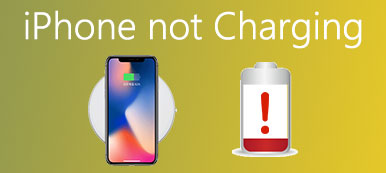많은 iPhone 사용자가 iPhone 음성 메일이 작동하지 않는다고 불평합니다. 그런 문제를 경험한 적이 있습니까? 그렇다면 이 기사는 당신에게 매우 적합합니다. 여기에서는 iPhone 음성 메일이 작동하지 않는 이유를 설명하고 이러한 질문을 해결하는 가장 좋은 방법을 제공합니다. 더 이상 짜증내지 마세요. 이 기사를 읽고 방법을 얻으십시오!
우선, 최고의 iOS Transfer 중 하나를 추천하고 싶습니다. iPhone 전송 당신에게. 모든 종류의 iOS 장치에서 iOS 파일을 관리하는 최고의 iOS 전송 소프트웨어라고 할 수 있습니다. iTunes의 대안일 뿐만 아니라 이 멋진 소프트웨어를 사용하여 모바일 장치에서 컴퓨터로 파일을 내보내 백업할 수도 있습니다. 좋은 전송으로 iOS 장치에서 컴퓨터 또는 다른 장치로 모든 파일을 전송할 수 있을 뿐만 아니라 컴퓨터 및 iPhone, iPad 또는 iPod과 같은 iOS 장치에서 전송할 수 있습니다. 그 동안 파일을 관리할 수 있습니다. 따라서 전송, 관리자 및 백업 도구로 간주할 수 있는 포괄적인 소프트웨어입니다. 관심 있으신 분들은 공식 홈페이지에서 다운받아서 즐겨보세요!

- 1부: iPhone 음성 메일이 작동하지 않는 이유
- 2 부 : iPhone 음성 메일이 작동하지 않는 문제를 해결하는 기본 방법
- 3 부 : iPhone 음성 메일이 작동하지 않는 문제를 해결하는 전문적인 방법
파트 1: iPhone 음성 메일이 작동하지 않는 이유
iPhone 음성 메일이 작동하지 않는 문제를 해결하기 전에 그 이유를 알아야 합니다. 다음은 음성 메일 오류의 원인이 될 수 있는 4가지 이유를 나열한 것입니다.
- 1. 사실 보이스메일은 작은 오디오 파일 형태로 통신사에서 다운 받습니다. 어떤 이유로 iPhone에 음성 메일이 로드되지 않으면 음성 메일을 들을 수 없는 것이 확실합니다.
- 2. iPhone 백그라운드에서 소프트웨어 충돌이 발생하면 전화 앱에서 일부 오류가 발생할 수 있습니다. 그리고 iPhone 음성 메일이 작동하지 않을 수 있습니다.
- 3. 일부 보안 조치로 인해 iPhone 음성 메일이 작동하지 않을 수도 있습니다. 일부 이동통신사에서는 음성사서함 비밀번호를 재설정해야 하며 그렇지 않으면 사용할 수 없습니다.
- 4. 잘못된 음성 메일 설정을 지정하면 iPhone 음성 메일이 작동하지 않는 원인이 됩니다.
파트 2: iPhone 음성 메일이 작동하지 않는 문제를 해결하는 기본 방법
방법 1: iPhone을 재부팅하여 iPhone 음성 메일이 작동하지 않는 문제 수정
때때로 iPhone을 재부팅하면 작동하지 않는 iPhone 5 음성 메일 수정과 같은 일부 iPhone 문제를 해결할 수 있습니다. 이러한 문제에 대해 무엇을 해야 하는지 잘 모르겠다면 iPhone을 재부팅해 볼 수 있습니다. iPhone을 재부팅하는 방법은 가지고 있는 iPhone 버전과 다릅니다.
iPhone 6/6s 이하: 화면에 Apple 로고가 나타날 때까지 "전원" 버튼과 "홈" 버튼을 동시에 눌러 iPhone을 재부팅해야 합니다.
iPhone 7 / 7 Plus: 아이폰 오른쪽에 있는 "전원" 버튼을 먼저 누른 후 애플 로고가 보일 때까지 볼륨 다운 키를 잠시 누르고 있습니다.
iPhone 8 이상: "볼륨 크게" 버튼을 빠르게 눌렀다 떼고 "볼륨 작게" 버튼을 눌렀다 놓습니다. 그런 다음 Apple 로고가 나타날 때까지 "전원" 버튼을 길게 누릅니다.
iPhone 재부팅은 다음과 같은 iPhone의 일반적인 문제를 해결하는 보편적인 솔루션인 것 같습니다. iPhone GPS가 작동하지 않습니다, iPhone에서 문자를 보내거나 받지 못하는 등
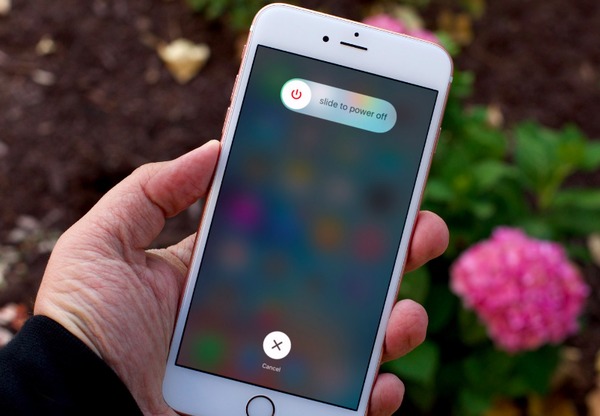
방법 2: 이동 통신사 설정 업데이트를 확인하여 iPhone 음성 메일이 작동하지 않는 문제 수정
일부 이동통신사는 일반적으로 이동통신사 네트워크 및 관련 설정을 업데이트하여 연결성과 성능을 개선합니다. iPhone 음성 메일이 작동하지 않는 문제가 있는 경우 이동통신사 설정 업데이트를 확인할 수 있습니다. 먼저 iPhone을 Wi-Fi 또는 셀룰러 네트워크에 연결합니다. 그런 다음 설정 > 일반 > 정보를 탭합니다.
업데이트가 가능한 경우 탭하여 이동통신사 설정을 업데이트할 수 있는 옵션이 표시됩니다.
업데이트하기 전에 iPhone을 백업하는 것을 잊지 마십시오. 업데이트 중에 데이터가 손실되면 다음을 수행해야 합니다. iPhone에서 잃어버린 음성 메일 복구 바로.
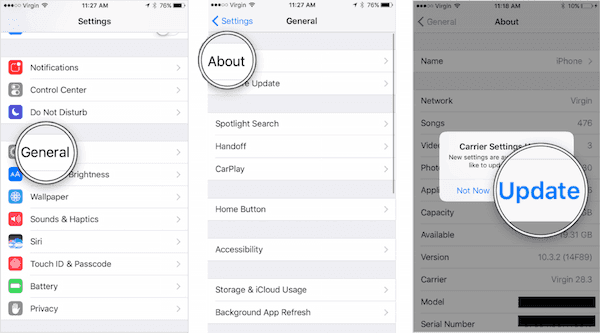
방법 3: 네트워크 설정을 재설정하여 iPhone 음성 메일이 작동하지 않는 문제 수정
네트워크 설정을 재설정하여 iPhone 음성 메일이 작동하지 않는 문제를 해결할 수도 있습니다. 설정을 초기화하려면 설정 앱을 실행한 후 일반 > 초기화 > 네트워크 설정 초기화를 누르세요. Wi-Fi 비밀번호를 잊지 말고 다시 입력해야 합니다.

파트 3: iPhone 음성 메일이 작동하지 않는 문제를 해결하는 전문적인 방법
iPhone 음성 메일이 작동하지 않는 문제를 해결하려면 강력히 권장하는 전문적인 방법이 있습니다. 이런 식으로 사용해야 하는 최고의 소프트웨어는 iOS 시스템 복구. iPhone 15 음성 메일이 작동하지 않는 것과 같은 일부 문제를 해결하는 데 사용할 수 있는 최고의 프로그램이라고 할 수 있습니다. iPhone뿐만 아니라 iPad, iPod 등과 같은 모든 iOS 장치에서 작동할 수 있습니다. DFU 모드, 복구 모드, Apple 로고, 헤드폰 모드, 검은 화면 등 모든 iOS 장치를 정상으로 수정할 수 있습니다. 데이터 손실 없이 문제를 복구하는 가장 쉽고 안전한 방법입니다. 당신이 그것을 사용한 후에 당신은 정말 훌륭한 소프트웨어를 찾을 수 있습니다. 다음은 수행할 수 있는 자세한 단계입니다.
1단계. iOS 시스템 복구 다운로드
컴퓨터의 공식 웹 사이트에서 iOS 시스템 복구를 다운로드한 다음 설치 가이드와 함께 설치합니다.
2단계. iOS 시스템 복구 실행
컴퓨터에서 이 소프트웨어를 실행하고 왼쪽 열에서 "추가 도구"를 클릭한 다음 "iOS 시스템 복구"를 선택하여 인터페이스로 들어갑니다. USB 케이블을 통해 iPhone을 컴퓨터에 연결하는 것을 잊지 마십시오.

3단계. iOS 시스템 복구 시작
인터페이스에서 알림을 읽은 후 "시작"을 클릭하여 iOS 시스템 복구를 시작할 수 있습니다. 그런 다음 iPhone을 복구 모드로 전환해야 합니다. 방법을 모르는 경우 "질문"을 클릭하고 안내를 따르십시오.

4단계. iPhone 음성 메일이 작동하지 않는 문제 수정
그런 다음 iPhone의 올바른 iOS 모델을 선택하고 "다운로드"를 클릭하여 펌웨어를 다운로드하십시오. 몇 분 정도 소요될 수 있습니다. 완료되면 iOS 시스템 복구가 자동으로 작동하지 않는 iPhone 음성 메일을 수정하는 데 도움이 됩니다.

결론
이 기사를 읽은 후 iPhone 음성 메일이 작동하지 않는 문제를 해결할 수 있어야 합니다. 이 기사에서 배우는 모든 기본 방법은 이 문제를 해결하는 데 도움이 될 수 있습니다. 그렇지 않은 경우 마지막으로 권장하는 전문적인 방법을 시도해 볼 수 있습니다. 여기서 당신은 또한 알고 싶을 수도 있습니다 더 많은 iPhone 저장 공간을 얻는 방법. 이 기사에서 도움이 되는 것을 얻을 수 있기를 바랍니다.